ラズパイ3 Model B+使用中~VNCとSambaは必須だ!
ラズベリーパイ3 model B+ (最新版)
その後の使用状況です。
標準OS ”Raspbian(ラズビアン)に
便利なアプリをインストールし、使い易くしました。
追加したアプリ① VNC
Windows10 PC側は、VNCビュアーモードで
起動すると、Windows10 PCからラズベリーパイ
にリモート操作が出来ます。同時にラズベリーパイ側
の画面をWindows10 PCに転送表示もできます。
(追記:ラズパイ側のRaspbian Stretchには、標準でVNCが入っています。有効にするだけです。)
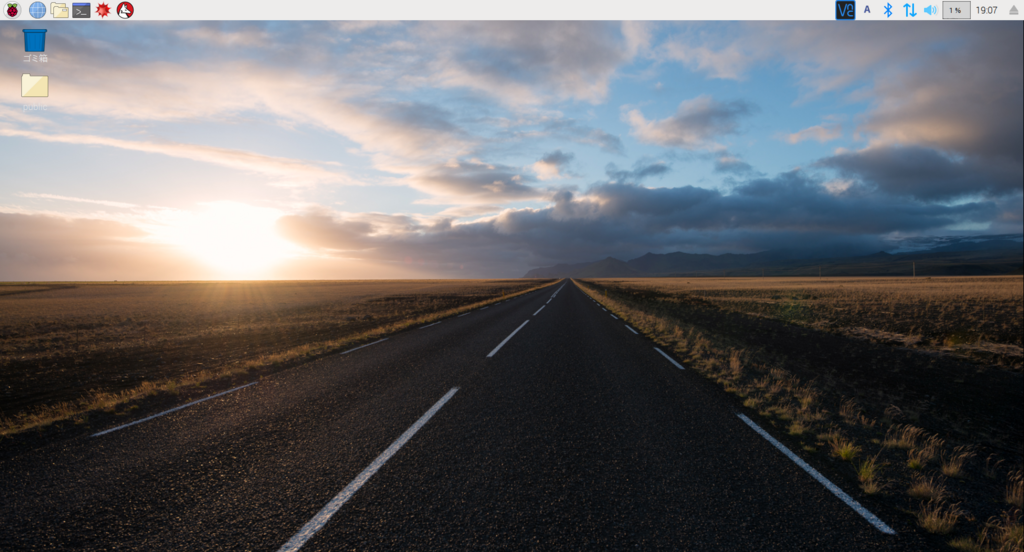

追加したアプリ② samba(サンバ)
ネットワークでは必ず使っているsambaです。
ラズベリーパイ側に ネットの共有フォルダーを設定し、
Windows10パソコンのネットワークからアクセスし
ファイル転送と書き換えを可能にするもの。
今回のラズベリーパイの画面チャプチャーファイルの
移動はこれを使っています。
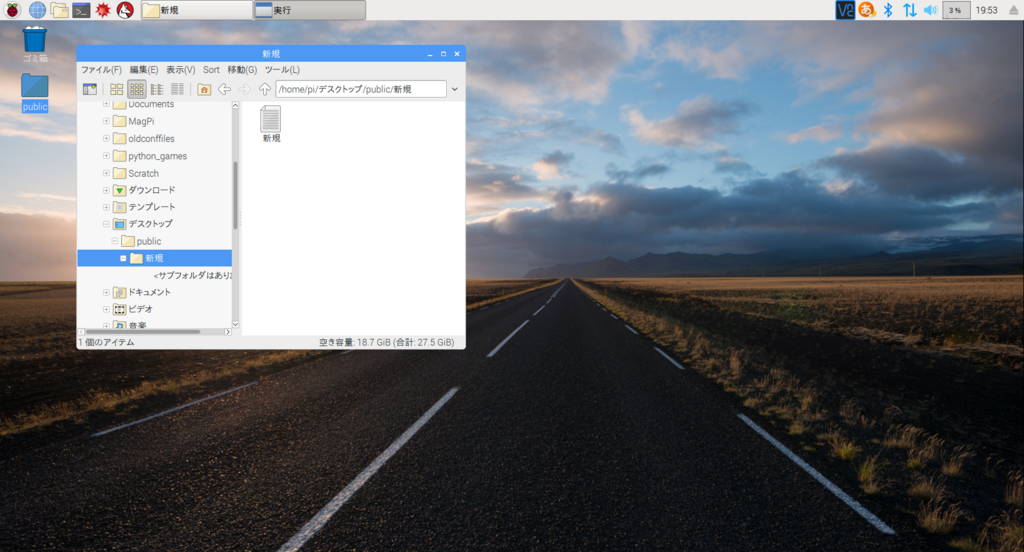
はじめ、共用ファイルの中身が見れない状態がありましたが、
samb.confファイルのパスの記述誤りでした。
Raspbianを日本語化した後だったのでこうなったようです。
パス名 home/pi/Desktop/public --->×
パス名 home/pi/デスクトップ/public --->〇
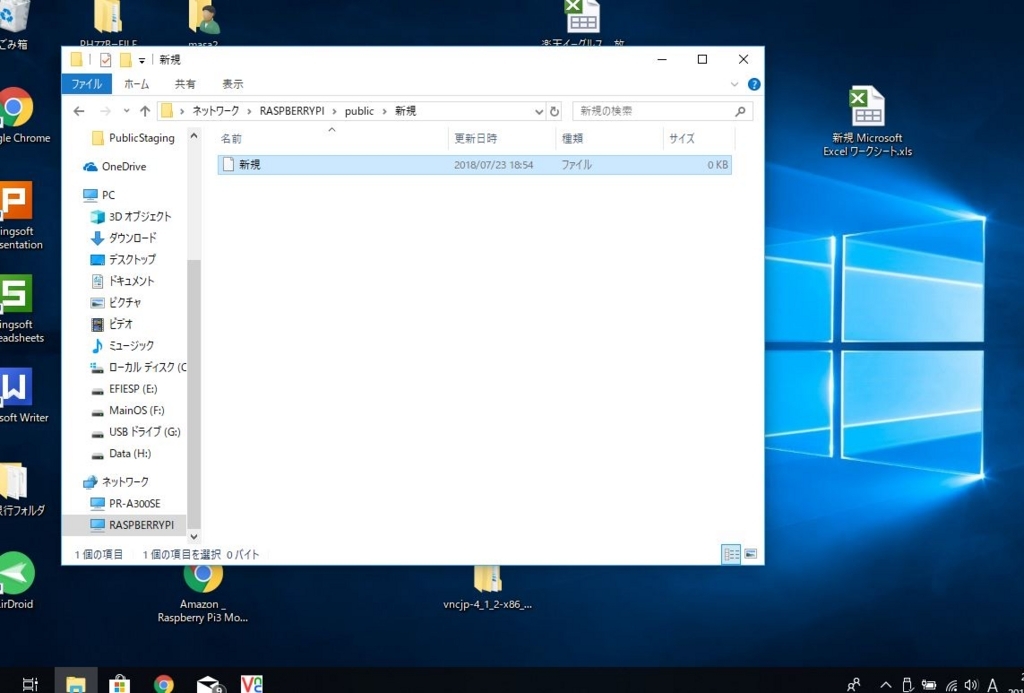
感想
ラズベリーパイ3は、熱の発生が小さいので、
サーバー機材として、結構、長時間(どの程度かは不明)
使えそうです。
追加実験(さらに分かった事)
初めからディスプレーの接続なしでラズベリーパイ3を
VNC接続したら使えるかな?
⇒結果:使えない
画面が小さくなって、使い辛い(おそらくデフォルトの
小さい画面が起動時に選択されたか)。
ラズベリーパイ3の起動時は、大きなディスプレーを
一度繋げてあげる必要である事がわかりました。
また、他の実験結果を紹介したいと思います。(つづく)